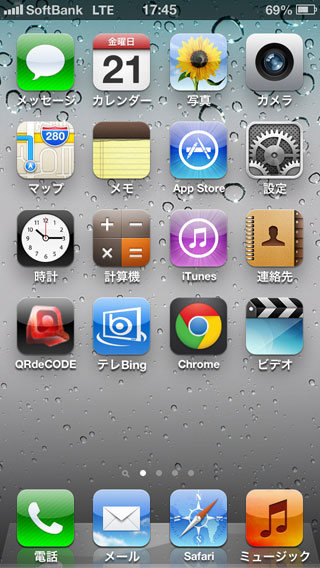とある業務ソフトのヘルプをWordpressのブログシステム上で作成しよう、ということになってまして、まぁ、フツーはそのWordpressをユーザー認証をかけて、そのまま公開すれば話は済むんですが・・・普通はね・・・。でもクローズドな環境にも対応しなければいけません! とかいう、メンドクサイ仕様になってまして・・・。
それなら、Wordpressなんか使う必要あらへん、ホームページビルダなり、なんなり、使いやすいソフトにすればいいじゃねーの? とフツーはなるんですが・・・。
まぁ、ヘルプ作成について色んな方法を僕がいくら提案しても受け入れてくれないのは分かっているので、グダグダ文句を言っても始まりません。 結局は、ヘルプファイル(HTML)はローカルに置けるように、Wordpressの記事をすべてHTMLに落とすという全くもって本末転倒&意味不明のプログラムを組むことで落ち着きました。
はじめは、そんなの誰かがもうやってるだろう・・・とググったけど、探し方がまずいのか、ヒットしません。ま、そりゃ、そーだよな、わざわざWordpressの記事を全部HTMLに落とすなんてこと・・・する必要もねーし、そんなヘルプの作成の仕方しているの素人集団のウチだけだよな。
ま、グチを言ってても始まりません(笑)
WordPressはXML-RPCをサポートしてますので、XML-RPCで・・・と思ったんですが、Wordpressが吐き出すWXR形式のエクスポートファイル(XML)をダウンロードしてパースした方が早いんじゃねーの? という根拠のない脳内ベンチを信じて、C#で組み始めることに。
エクスポートファイルをパースしてHTMLファイルを一気に吐き出すコードは簡単にできたんですが、エクスポートファイルをWordpressから排出させるところで躓いた。
サーバー上のWordpressへのアクセスに System.Net.WebClient クラスを使ったんですが・・・ログイン処理、具体的にはクッキー処理がうまく行かず、ちょっと時間がかかってしまいました。ネットで検索して出てくる、WebClientを継承して、GetRequestメソッドをオーバーライドしてCookieを保存できるようにカスタマイズしたWebClientを試してみたんですが、どういうわけか、Wordpressへのログインは成功するんだけど、クッキーが保存されないのでログイン画面にリダイレクトされてしまう。
結局、HttpWebRequestの自動リダイレクトを無効/AllowAutoRedirectプロパティをfalseにすることで、解決しました。
/*
エラー処理・タイムアウト処理はしていない。
*/
using System;
using System.Collections.Generic;
using System.Collections.Specialized;
using System.Text;
using System.Text.RegularExpressions;
using System.Linq;
using System.Net;
using System.Threading;
///<summary>
/// 自動リダイレクトを無効にするため、WebClientを継承します。
///</summary>
class XmlWebClient : WebClient
{
protected override WebRequest GetWebRequest(Uri address)
{
WebRequest request = base.GetWebRequest(address);
if (request is HttpWebRequest)
((HttpWebRequest)request).AllowAutoRedirect = false;
return request;
}
///<summary>
///エクスポートファイルを新規スレッドでダウンロードする。
///非同期APIを使えばいいんですが、ややこしいので、スレッドを一本起こしてます。
///</summary>
public static Thread GetWXRFileAsync(string url,string user,string phrase,string ofilepath,Action cb)
{
try
{
var thread = new Thread(o =>
{
GetWXRFile(url, user, phrase, ofilepath);
cb();
});
thread.Start();
return thread;
}
catch(Exception exception)
{
throw exception;
}
}
///<summary>
///エクスポートファイルをダウンロードする。
///</summary>
public static void GetWXRFile(string url,string user,string phrase,string ofilepath)
{
var xwc = new XmlWebClient { Encoding = Encoding.UTF8 };
xwc.Headers[HttpRequestHeader.UserAgent] = "Mozilla/5.0 (compatible; MSIE 9.0; Windows NT 6.0; Trident/5.0)";
xwc.Headers[HttpRequestHeader.Referer] = url + "wp-login.php";
var param = new NameValueCollection();
param.Add("log", user);
param.Add("pwd", phrase);
param.Add("rememberme","forever");
param.Add("wp-submit","login");
param.Add("redirect_to",url + "wp-admin/");
param.Add("testcookie","1");
xwc.UploadValues(url + "wp-login.php",param);
string setCookie = xwc.ResponseHeaders[HttpResponseHeader.SetCookie];
string[] cookies = Regex.Split(setCookie, "(?<!expires=.{3}),")
.Select(s => s.Split(';').First().Split('='))
.Select(xs => new { Name = xs.First(), Value = string.Join("=", xs.Skip(1).ToArray()) })
.Select(a => a.Name + "=" + a.Value)
.ToArray();
xwc.Headers[HttpRequestHeader.Cookie] = string.Join(";", cookies);
xwc.DownloadFile(url + "wp-admin/export.php?content=all&download=true", ofilepath);
}
}
クッキー処理のところは、たまたま検索したページ(サイト失念(m_m))のコピペ。SetCookieヘッダーの処理って面倒なんですよね・・・助かる(^^)
あとは、下記のように WordPressのURLとログイン名・パスワード・ダウンロードするエクスポートファイルを保存するファイルパスを指定してコールするだけ。
//ダウンロード
XmlWebClient.GetWXRFile("ワードプレスのURL","ユーザー名","パスワード","ファイルパス");
//おまけで、コールバック関数を指定して別スレッドで動かす「なんちゃって非同期バージョン」
//Windowsフォームを使うアプリだと、非同期は必須っすね。
XmlWebClient.GetWXRFileAsync("ワードプレスのURL",
"ユーザー名",
"パスワード",
"ファイルパス",
() => {Console.WriteLine("エクスポートファイルの取得が終了しました。");});